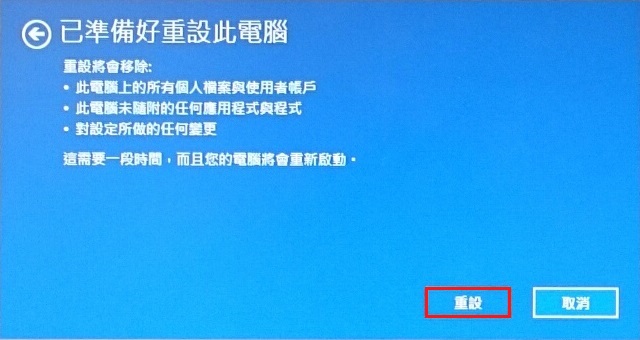還原說明 :
當您需要還原作業系統至出廠預設值時,您可以透過以下步驟將作業系統還原至原廠預設值。
注意事項 :
1, 此步驟必須可以順利進作業系統。
2, 因還原的動作會清除個人資料,因此強烈建議您先將個人資料備份至外接磁碟。
還原步驟 :
1,點選桌面左下角的放大鏡圖示。
2,輸入 "recovery "。
3,點選上方找到的應用程式 "Acer Recovery Management "。
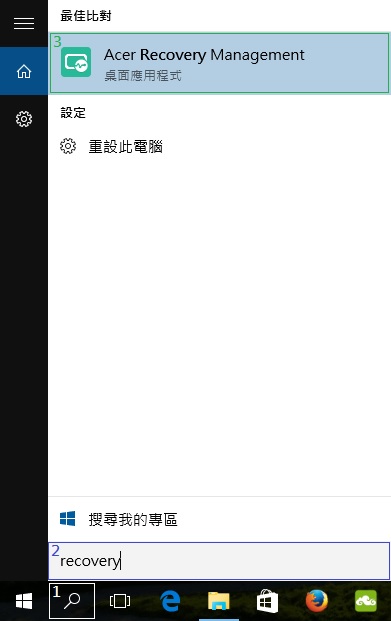
4, 點選 "重新設定個人電腦" 後方的 "開始使用"。
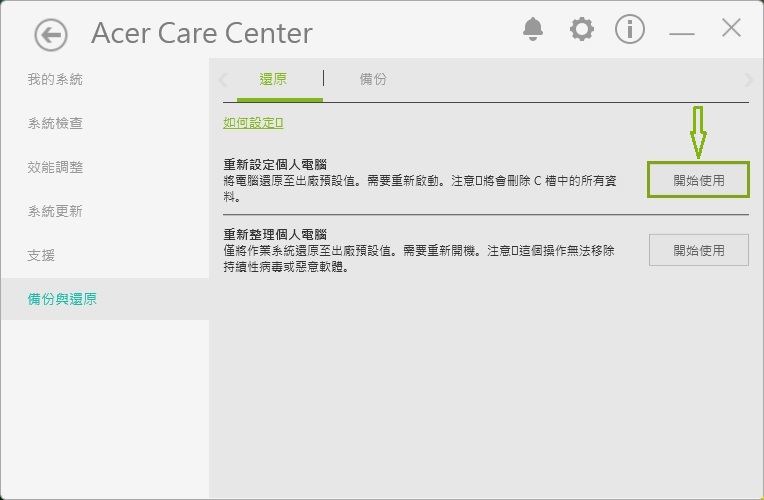
5, 點選下方 "移除所有項目" 。
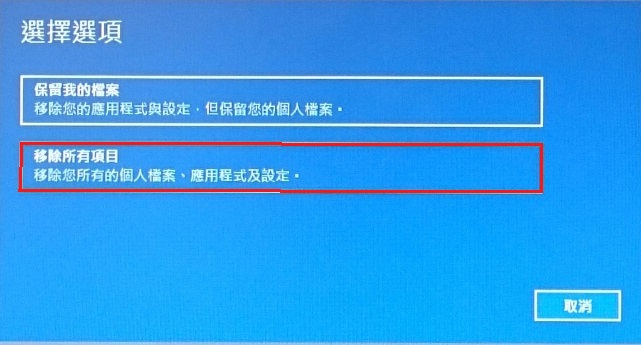
6, 正準備所需項目。
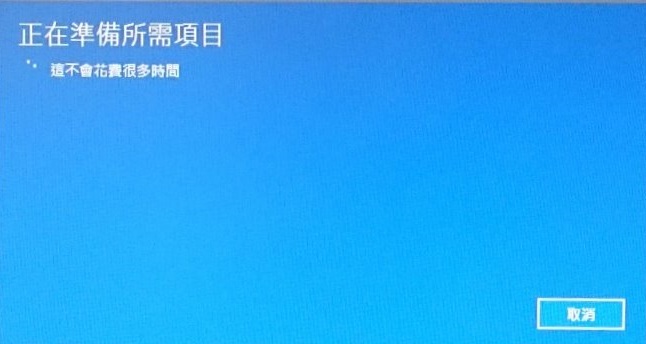
7, 點選 "僅已安裝Windows的磁碟機"。
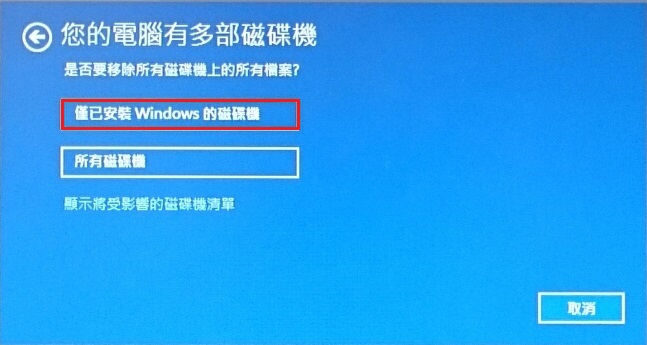
8, 選擇 "只移除我的檔案"。
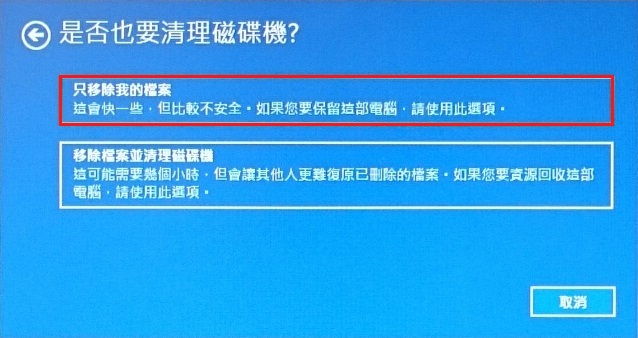
9, 點選 "重設"即開始還原系統。